Markierung: 2017-Quelltext-Bearbeitung |
|||
| Zeile 66: | Zeile 66: | ||
===Ergebnis=== | ===Ergebnis=== | ||
Die geforderte Besetzung der Dienste wurde erfüllt, unter Beachtung der Rahmenbedingungen, wie z.B. die Plusstundenverteilung oder die max. Anzahl an aufeinanderfolgenden Diensten. | Die geforderte Besetzung der Dienste wurde erfüllt, unter Beachtung der Rahmenbedingungen, wie z.B. die Plusstundenverteilung oder die max. Anzahl an aufeinanderfolgenden Diensten. | ||
{{AlexBild|Dienstplan im automatisch geplanten Zustand|[[Datei: | {{AlexBild|Dienstplan im automatisch geplanten Zustand|[[Datei:Beispiel Bedarf - Dienst1 oder Dienst 2 Endergebnis.png|800px]]|}} | ||
====Datenbank für Beispiel==== | ====Datenbank für Beispiel==== | ||
[https://drive.google.com/ | [https://drive.google.com/open?id=1-__y_nxz9YtTsHXirLPFe95Grig97tkv&usp=drive_fs Beispiel Zeitgeist Dienst 1 oder 2] | ||
Version vom 26. Juni 2023, 13:00 Uhr
Dieses Beispiel zeigt die Anwendung der Programmfunktion Alex®-Zeitgeist.
3.4.2.1.1. Ausgangssituation
Der Dienstplan befindet sich in einem ungeplanten Zustand, es sind lediglich einige Abwesenheiten voreingetragen.
Dieser soll nun automatisch verplant werden, sodass
- jeden Tag mindestens 1 Tagdienst "T" oder "T2" besetzt ist
| Dienstplan in ungeplantem Zustand |
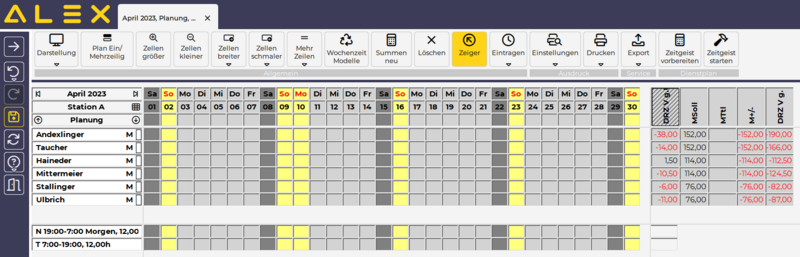
|
3.4.2.1.2. Parametrierung 1. Teil
- In den Stammdaten der Planungseinheit wird der Parameter "Zeitgeist Besetzungsreport mit Wissensbasis erzeugen?" (Parametergruppe "Zeitgeist" auf JA gestellt.
| Parameter "Zeitgeist Besetzungsreport mit Wissensbasis erzeugen" auf JA |
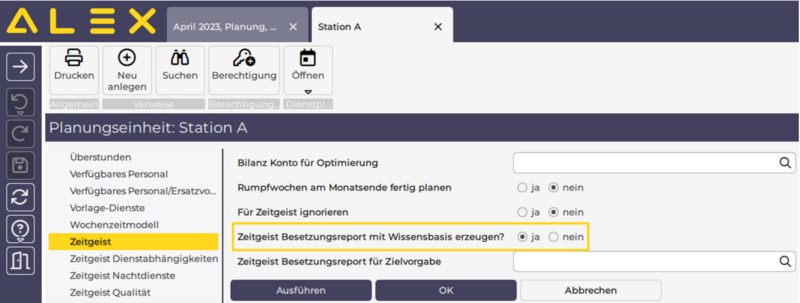
|
3.4.2.1.3. Aufruf der Funktion - Zeitgeist vorbereiten
- Button "Zeitgeist vorbereiten"
3.4.2.1.4. 1. Ergebnis
- Ein neuer Besetzungsreport "Analyse Station A: 09.01.2023 - 26.03.2023)" wurde vom System angelegt
- Dieser Besetzungsreport beinhaltet 1 Zeitgeist-Besetzungsanforderung:
- M: (T)
| Besetzungsanzeige |
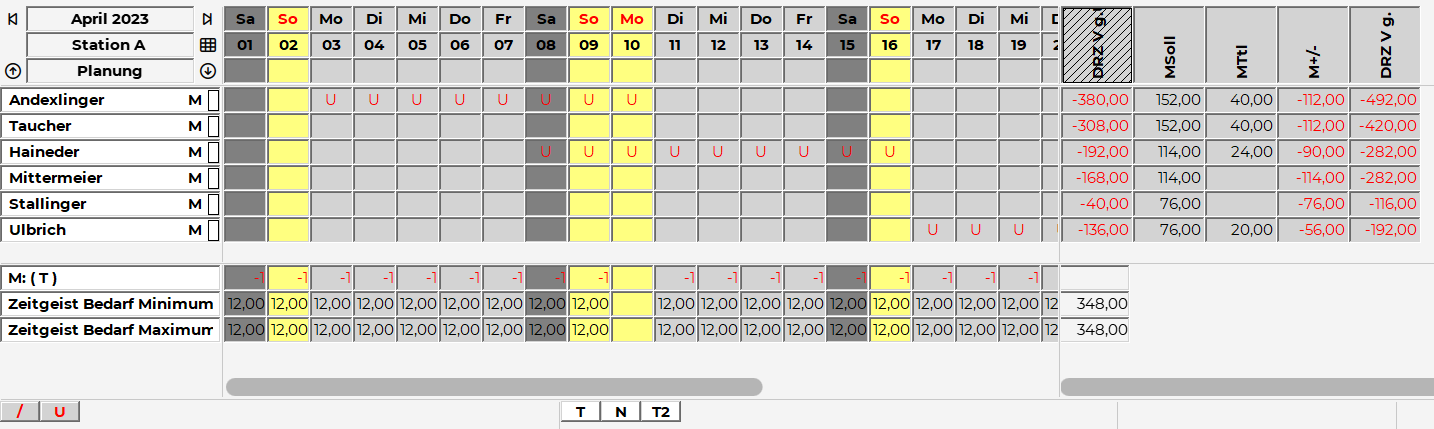
|
- Dieser Besetzungsreport wurde beim Parameter "Zeitgeist Besetzungsreport für Zielvorgabe" (Gruppe "Zeitgeist") hinterlegt:
| Zeitgeist Besetzungsreport für Zielvorgabe |

|
3.4.2.1.5. Parametrierung 2. Teil
- Besetzungsreport umbenennen
- Zeitgeist-Besetzungsanforderungen kontrollieren und ändern
- Qualifikationen löschen, falls nicht notwendig oder ändern
- Bedarf am Feiertag eingeben, falls nicht erkannt
- Bedarf kontrollieren und anpassen
- Dienst-Alternative eingeben: T2
- Hinweis: Besetzungsanforderung wurde automatisch umbenannt! M: (T) -> (T) | (T2)
| Zeitgeist-Besetzungsanforderung "Tagdienst" | |
| Allgemein | Bedarf |
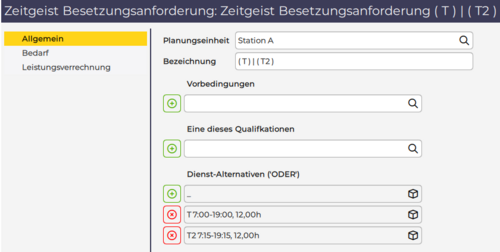
|
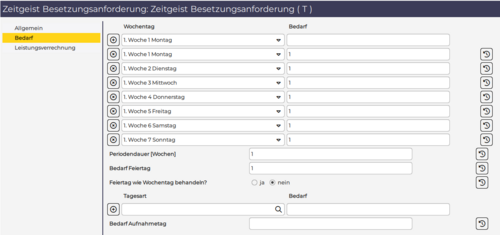
|
- Stammdaten der Planungseinheit
- weitere Zielvorgaben hinterlegen (Max. Dienste in Folge, max. Arbeitszeit in Folge, etc. )
- Parameter "Zeitgeist Besetzungsreport mit Wissensbasis erzeugen?" (Parametergruppe "Zeitgeist") wieder auf NEIN stellen, falls Änderungen bei den Zeitgeist-Besetzungsanforderungen gemacht wurden.
| Zeitgeist Rahmenbedingungen |
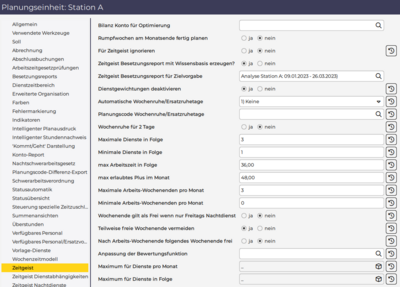
|
3.4.2.1.6. Aufruf der Funktion - Zeitgeist starten
- Button "Zeitgeist starten"
3.4.2.1.7. Ergebnis
Die geforderte Besetzung der Dienste wurde erfüllt, unter Beachtung der Rahmenbedingungen, wie z.B. die Plusstundenverteilung oder die max. Anzahl an aufeinanderfolgenden Diensten.
| Dienstplan im automatisch geplanten Zustand |

|
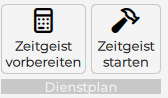
Diskussionen